
Hướng dẫn cách cấu hình chạy 20 tab Chrome mượt mà
-
Người viết: Tiến
/
Ngày nay, việc sử dụng cùng lúc nhiều tab trên trình duyệt Chrome đã trở thành một yêu cầu quan trọng trong các hoạt động công việc và giải trí trực tuyến. Tuy nhiên, để tận hưởng trải nghiệm duyệt web mượt mà và hiệu quả, việc cấu hình phù hợp đóng vai trò quan trọng không kém. Trong bài viết này, hãy cùng Vi tính Hoàng Long khám phá cách cấu hình chạy 20 tab Chrome mà vẫn duy trì hiệu suất ổn định.
1. Các yếu tố ảnh hưởng đến hiệu suất của Chrome khi mở nhiều tab
Tài nguyên hệ thống

=> Giải pháp: Tăng dung lượng RAM hoặc giảm số lượng tab sử dụng.
CPU: Mỗi tab chạy các tiến trình độc lập, đòi hỏi CPU để thực hiện công việc.
=> Giải pháp: Cải thiện hiệu suất CPU hoặc giảm số lượng tab đang hoạt động.
Ổ cứng: Caching và lưu trữ dữ liệu có thể ảnh hưởng đến hiệu suất ổ cứng.
=> Giải pháp: Sử dụng ổ SSD để tăng tốc độ đọc/ghi dữ liệu.
Phần mềm hỗ trợ
Tiện ích mở rộng quản lý tab: Tiện ích mở rộng có thể tăng sự tiện lợi nhưng cũng chiếm tài nguyên.
=> Giải pháp: Sử dụng tiện ích mở rộng nhẹ và hiệu quả.
Các cài đặt tối ưu hóa trình duyệt: Các cài đặt không tối ưu có thể làm giảm hiệu suất.
=> Giải pháp: Kiểm tra và điều chỉnh cài đặt trình duyệt để tối ưu hóa hiệu suất.
2. Cách cấu hình chạy 20 tab Chrome mượt mà
Tối ưu hóa cấu hình trình duyệt
Cài đặt thông số trình duyệt
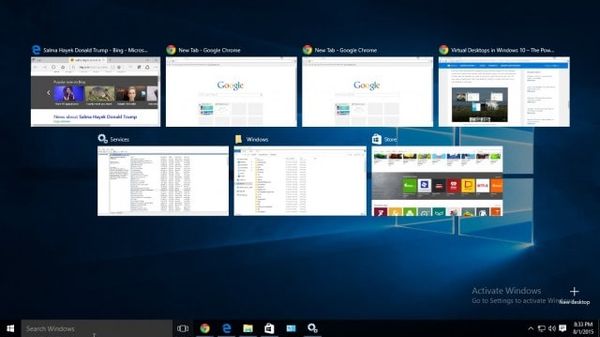
- Chọn các tùy chọn hiệu suất cao: Kiểm tra và điều chỉnh các tùy chọn như "Use hardware acceleration when available" để tận dụng sức mạnh của card đồ họa.
- Tinh chỉnh cài đặt ẩn bên trong: Xem xét và điều chỉnh các cài đặt ẩn để tối ưu hóa hiệu suất.
Quản lý bộ nhớ đệm
- Giảm số lượng dữ liệu đã lưu trong lịch sử: Giảm dung lượng dữ liệu lịch sử và cache giúp giảm áp lực lên bộ nhớ.
- Thiết lập giới hạn bộ nhớ: Thiết lập giới hạn bộ nhớ cho trình duyệt để ngăn chặn việc sử dụng quá mức.
Cài đặt mở rộng hỗ trợ quản lý tab
Sử dụng tiện ích mở rộng quản lý tab
- Cài đặt một tiện ích mở rộng hiệu quả: Lựa chọn tiện ích mở rộng quản lý tab nhẹ và có tính năng tối ưu.
Ví dụ: "The Great Suspender" để tạm ngưng tab không sử dụng.
Tối ưu hóa cài đặt mở rộng
- Cấu hình tính năng tự động hoặc tạm ngưng: Điều chỉnh cài đặt để tự động tạm ngưng tab khi không sử dụng. Giảm tải cho CPU và bộ nhớ.
Bằng cách thực hiện những điều này, bạn sẽ có khả năng mở và quản lý 20 tab trên Chrome mà không gặp phải sự giảm hiệu suất đáng kể. Đồng thời, trải nghiệm duyệt web của bạn sẽ trở nên mượt mà và hiệu quả hơn.
3. Lợi ích của việc cấu hình chạy 20 tab Chrome
Tăng hiệu suất làm việc
- Cấu hình chạy 20 tab trên Chrome giúp người dùng có thể nhanh chóng chuyển đổi giữa các nhiệm vụ và trang web mà không gặp trễ.
- Khả năng duyệt web mượt mà và mở nhiều tab mà vẫn duy trì hiệu suất cao hỗ trợ tính linh hoạt trong công việc.
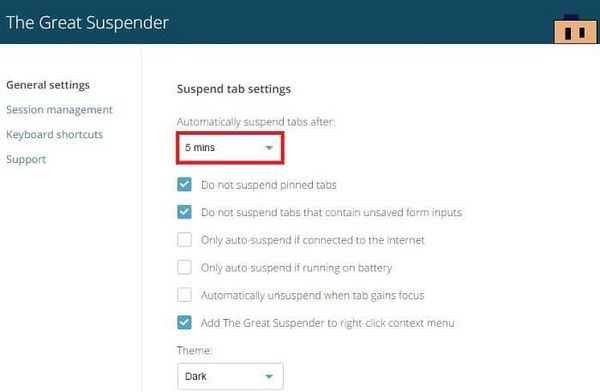
Tiết kiệm tài nguyên hệ thống
- Cấu hình tối ưu giúp giảm lượng RAM mỗi tab chiếm dụng, giảm áp lực lên tài nguyên hệ thống.
- Việc tiết kiệm tài nguyên hệ thống không chỉ giúp máy tính chạy mát mẻ hơn mà còn giảm tiêu thụ năng lượng, hỗ trợ người dùng di động.
Trải nghiệm duyệt web mượt mà hơn
- Cấu hình chạy 20 tab đồng thời với các biện pháp tối ưu hóa giúp duy trì trải nghiệm duyệt web mượt mà và liền mạch.
- Tránh tình trạng giật lag hoặc đơ khi mở nhiều tab, cung cấp trải nghiệm duyệt web dễ dàng và thoải mái.
- Mở đồng thời nhiều tab hỗ trợ người dùng khám phá và tổ chức thông tin một cách hiệu quả, tối ưu hóa quá trình làm việc.
Nhờ vào việc cấu hình chạy 20 tab Chrome, người dùng không chỉ có được hiệu suất làm việc tốt hơn mà còn tiết kiệm tài nguyên hệ thống và trải nghiệm duyệt web mượt mà, tạo ra một môi trường làm việc và giải trí hiệu quả và thoải mái.
4. Những lưu ý khi sử dụng nhiều tab Chrome
- Hạn chế mở quá nhiều tab cùng một lúc để giảm áp lực lên tài nguyên hệ thống.
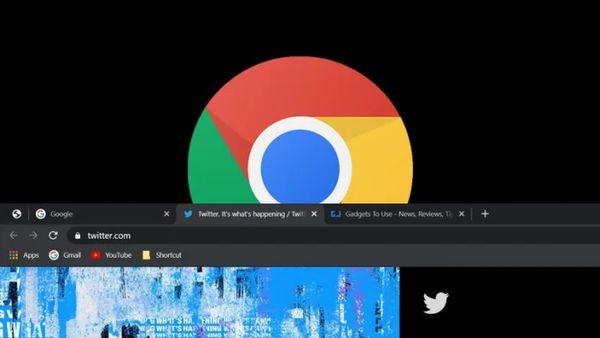
- Cài đặt tiện ích mở rộng quản lý tab để tạm ngưng hoặc đóng tự động các tab không sử dụng, giúp giảm lượng tài nguyên tiêu thụ.
- Đảm bảo máy tính có đủ RAM, CPU và dung lượng ổ cứng để hỗ trợ việc mở nhiều tab.
- Nâng cấp RAM hoặc cập nhật ổ cứng để tối ưu hóa hiệu suất khi sử dụng nhiều tab.
- Thường xuyên kiểm tra và cập nhật phiên bản mới nhất của trình duyệt Chrome để nhận các cải tiến về hiệu suất và bảo mật.
- Cập nhật và loại bỏ các tiện ích mở rộng không cần thiết hoặc đã lỗi thời để tránh xung đột và tăng hiệu suất.
- Đảm bảo bật tính năng cập nhật tự động cho tiện ích mở rộng để sử dụng phiên bản mới nhất và ổn định nhất.
TOP CẤU HÌNH PC GIẢ LẬP CHẠY 20 TAB CHROME:
PC giả lập 20 NOX INTEL Dual XEON E5 2686 V4/ Main X99/ RAM 128GB
| Main | Mainboard Huananzhi X99 F8D -Dual Socket ( Chạy DDR4 ) | 1 |
| CPU | CPU XEON E5 2686 V4 TRAY | 2 |
| Ram | Ram DDR4 ECC Samsung 16GB bus 2666 | 8 |
| SSD | SSD 512G Adata SX6000NP M2 PCIe | 1 |
| Nguồn | Nguồn máy tính Xigmatek 650W X-POWER III X-650 (EN45990) | 1 |
| Tản | Tản nhiệt khí Xigmatek Air Killer S | 2 |
| Case | Thùng máy Case Xigmatek Gaming X 3F | 1 |
| VGA | GTX1080Ti | 1 |
PC giả lập 20 NOX INTEL Dual XEON E5 2686 V4/ Main X99/ RAM 96GB
| Main | Mainboard Huananzhi X99 F8D -Dual Socket ( Chạy DDR4 ) | 1 |
| CPU | CPU XEON E5 2686 V4 TRAY | 2 |
| Ram | Ram DDR4 ECC Samsung 16GB bus 2666 | 6 |
| SSD | SSD 512G Adata SX6000NP M2 PCIe | 1 |
| Nguồn | Nguồn máy tính Xigmatek 650W X-POWER III X-650 (EN45990) | 1 |
| Tản | Tản nhiệt khí Xigmatek Air Killer S | 2 |
| Case | Thùng máy Case Xigmatek Gaming X 3F | 1 |
| VGA | GTX 1080 | 1 |
 Khách cá nhân
Khách cá nhân
 Zalo
Zalo
 Zalo
Zalo
 Zalo
Zalo
 Zalo
Zalo
 Zalo
Zalo
 Zalo
Zalo
 Khách dự án - doanh nghiệp
Khách dự án - doanh nghiệp
 Zalo
Zalo
 Zalo
Zalo


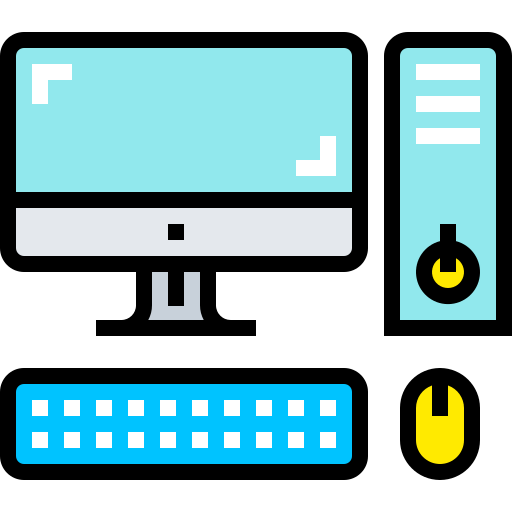
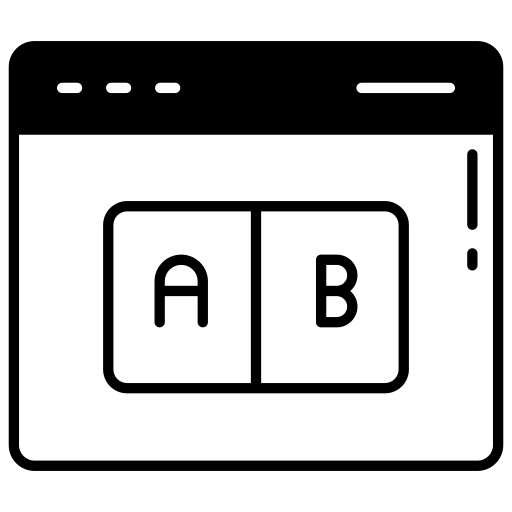




 Instagram
Instagram
 Tiki
Tiki

